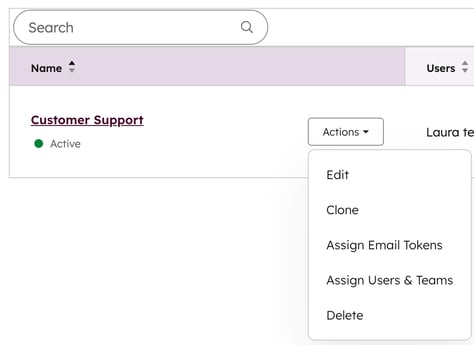- Kunskapsbas
- Konto och konfiguration
- Användarhantering
- Hantera användarinställningar med förinställningar
Hantera användarinställningar med förinställningar
Senast uppdaterad: 3 november 2025
Tillgänglig med något av följande abonnemang, om inte annat anges:
-
Marketing Hub Professional, Enterprise
-
Sales Hub Professional, Enterprise
-
Service Hub Professional, Enterprise
-
Data Hub Professional, Enterprise
-
Content Hub Professional, Enterprise
-
Smart CRM Professional, Enterprise
-
Commerce Hub Professional, Enterprise
Med förinställningar kan Super Admins ställa in standardinställningar i sitt HubSpot-konto så att användarna inte behöver ställa in dem individuellt. Du kan till exempel ställa in standardinstrumentpanel, språk och e-postsignatur för en grupp användare.
Användarna kan senare ändra sina preferenser individuellt för att åsidosätta förinställningarna.
Observera: Superadministratörer kan ge andra användare förinställningsbehörighet för att skapa förinställningar.
Skapa en förinställning
Så här skapar du en förinställning:
- I ditt HubSpot-konto klickar du på settings inställningsikonen i det övre navigeringsfältet.
- Navigera till Users & Teams i menyn i vänster sidofält.
- Klicka på fliken Förinställningar .
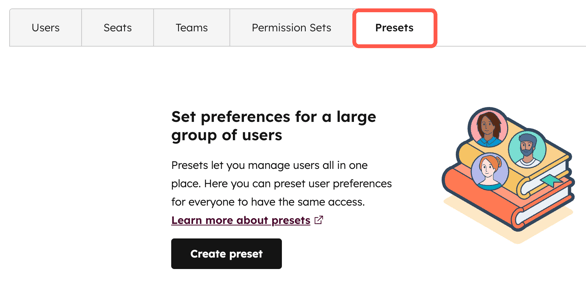
- Klicka på Skapa förinställning.
- Klicka på pennikonen edit högst upp på sidan och ange ett namn för förinställningen.
- På skärmen Inställningar konfigurerar du förinställningens standardinställningar och e-postsignatur:
-
- På fliken Allmänt använder du rullgardinsmenyerna för att välja förinställningens standardhemsida, standardinstrumentpanel, språk samt datum- och nummerformat.
Observera: om du är registrerad i den offentliga betaversionen av HubSpot Home Page kommer HubSpot Home att vara standardlandningssidan för användare, såvida du inte väljer ett annat alternativ i rullgardinsmenyn Standardlandningssida (tidigare rullgardinsmenyn Standardhemsida ).
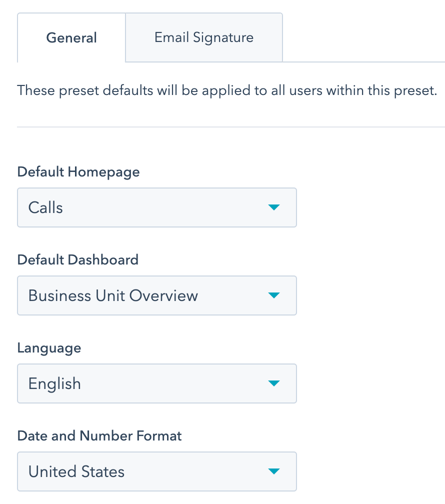
-
- För att ställa in den signatur som ska användas i en-till-en-e-postmeddelanden som skickas via HubSpot CRM, klicka på fliken E-postsignatur .
- Klicka för att slå på knappen E-postsignatur för att hantera e-postsignaturer för alla användare
- Ange din e-postsignatur i textrutan.
- I den enkla redigeraren använder du formateringsverktygen för att skapa din e-postsignatur.
- Du kan använda personaliseringstoken för att fylla i värden baserat på användaren.
- För att ställa in den signatur som ska användas i en-till-en-e-postmeddelanden som skickas via HubSpot CRM, klicka på fliken E-postsignatur .
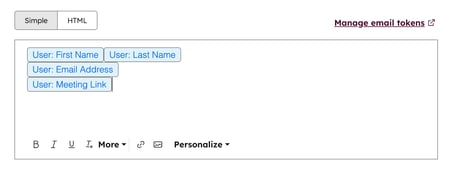
-
-
-
- I HTML-redigeraren använder du HTML för att skapa din e-postsignatur. Om du vill se variabelnamnen för personaliseringstoken i HTML måste du först lägga till personaliseringstoken i Enkel redigerare och sedan klicka på HTML för att se variabelnamnen.
- Om du vill tilldela en aviseringsprofil klickar du på fliken Aviseringar .
- Klicka på rullgardinsmenyn Aviseringsprofil och välj en aviseringsprofil för förinställningen.
-
-
- Om du vill välja vilka användare eller team som ska tillämpas på förinställningen klickar du på fliken Användare och team högst upp på sidan:
-
- Klicka på rullgardinsmenyn och markera kryssrutorna bredvid de användare eller team som du vill lägga till i förinställningen.
- Klicka på Spara förinställning längst upp till höger. Granska förinställningsinställningarna i det högra sidofältet och klicka sedan på Spara.
- Om du vill hantera personaliseringstoken klickar du på fliken Inställningar längst upp på sidan. Klicka sedan på fliken E-postsignatur och Hantera e-posttokens.
-
- På högerpanelen Hantera e-posttoken klickar du på + Lägg till e-posttoken och skriver ett inställt värde i textrutan. Du kan lägga till upp till 5 e-posttokens. Tokens kan endast innehålla gemener (a-z), siffror (0-9) och understreck. De måste börja med en bokstav.

-
- När du har skapat dina e-posttokens klickar du på Save (Spara).
- Om du vill tilldela en användare en e-posttoken håller du muspekaren över förinställningen på fliken Förinställningar, klickar på rullgardinsmenyn Åtgärder och väljer Tilldela e-posttoken.
- Om du vill anpassa användarnas e-posttoken klickar du på kryssrutan bredvid de användare du vill anpassa och klickar sedan på Redigera.
- Under värdet för e-posttoken skriver du det namn som du vill ska fyllas i på e-posttoken för användaren.
- Klicka på Spara.
När en förinställning har skapats kan en användare uppdatera sina personliga inställningar för att åsidosätta förinställningens inställningar.

Hantera förinställningar
För att redigera eller ta bort en förinställning:
- I ditt HubSpot-konto klickar du på settings inställningsikonen i det övre navigeringsfältet.
- Navigera till Users & Teams i menyn i vänster sidofält.
- Klicka på fliken Förinställningar .
- Håll muspekaren över förinställningen och klicka sedan på rullgardinsmenyn Åtgärder.
-
- Om du vill redigera förinställningarna väljer du Redigera och sedan Uppdatera förinställningarna.
- Om du vill klona förinställningen väljer du Klona. Ange sedan ett namn för den nya klonade förinställningen.
- Om du vill tilldela e-posttokens väljer du Assign Email Tokens och tilldelar sedan e-posttokens till användare.
- Om du vill lägga till eller ta bort användare från förinställningen väljer du Assign Users & Teams. I den högra panelen lägger du till eller tar bort användare eller team från förinställningen och klickar på Spara.
- Om du vill ta bort förinställningen väljer du Ta bort och klickar sedan på Ta bort förinställning. Om du tar bort en förinställning påverkas inte standardinställningarna för några användare i förinställningen.